7 cose che devi fare immediatamente per migliorare l'immagine sulla tua nuova TV
Pubblicato: 2021-06-23Nuovi modelli di smart TV sembrano spuntare costantemente. Ciò significa anche che i modelli dell'anno scorso riceveranno sconti piuttosto consistenti, poiché i rivenditori cercano di liberare spazio nel magazzino. Forse vuoi fare il salto al 4K dalla tua vecchia HDTV o ti piace uno di quei nuovi modelli OLED di Samsung o LG.
Qualunque sia la ragione per una nuova TV, ci sono alcune cose che puoi fare per migliorare sostanzialmente la qualità dell'immagine. Potrebbe fare la differenza tra la tua TV che sembra sovrasaturata come i modelli di display dei grandi negozi invece di uno spazio colore piacevolmente bilanciato.
Prima di iniziare, prendi il manuale della tua TV. Sfortunatamente, tutti i produttori tendono a chiamare la stessa funzionalità con nomi diversi. Cercheremo di menzionare i nomi comuni, ma potrebbe essere necessario scavare in quel manuale che probabilmente non leggerai mai normalmente. Puoi anche controllare rtings.com o AVSForum per assistenza.
Avrai anche voglia di spegnere tutte le luci nella stanza ed è più facile calibrare di notte in modo che non ci siano fonti di luce esterne che cadono sullo schermo. Menzioneremo come modificare le cose per una stanza illuminata in seguito.
Suggerimenti per le migliori prestazioni della tua TV
Cambialo dalla modalità immagine predefinita
Prima di fare qualsiasi altra cosa, ti consigliamo di controllare su quale Modalità immagine è impostata la tua TV dalla fabbrica e cambiarla se è stata impostata su quella predefinita, che potrebbe essere etichettata da Standard, a Vivace, Dinamico, Luminoso o qualche altro aggettivo che suona appariscente. Questa è la modalità meno precisa, progettata per rendere la TV accattivante quando si trovano in un negozio ben illuminato con più altre TV in vista.
Trova la sezione delle impostazioni della tua TV che parla di Modalità immagine e cambiala in Cinema , Film , Calibrato o eventualmente Filmmaker . Questo potrebbe anche essere chiamato qualcos'altro, quindi controlla il manuale della tua TV. Questa modalità ridurrà cose come la saturazione e la nitidezza, così vedrai i dettagli più fini. Di solito è anche la modalità che ti consente di modificare la maggior parte delle altre opzioni, che è proprio quello che vogliamo.
Disattiva la nitidezza
Non vuoi davvero che questo sia impostato su qualcosa di diverso da "zero" o "off". La nitidezza sulla TV non controlla davvero la nitidezza, ma solo la sua nitidezza apparente . Nella migliore delle ipotesi, ridurrà i dettagli e, nella peggiore, introdurrà rumore nella tua immagine e potresti pensare che qualcosa non va con la tua TV. Spegnilo e guarda come ti piace l'immagine risultante. Alcuni televisori hanno un aspetto migliore con la nitidezza impostata su 0-10 (su 100), quindi sperimenta per trovare l'impostazione giusta per la tua TV.
Disattiva le funzionalità di risparmio energetico: guarda, sono tutto per salvare l'ambiente, ma non a scapito di non salvare il soldato Ryan . O essere salvato dalla campana ... o... beh, hai capito. Il punto è che la prima cosa che vuoi spegnere quando prendi un nuovo televisore è l'impostazione di risparmio energetico.
Questa impostazione riduce la luminosità del televisore per risparmiare energia. Il fatto è che, mentre la luminosità è bassa, potresti rovinare qualsiasi capacità HDR della TV. Probabilmente dovrai tuffarti nel manuale per trovare questa impostazione, poiché potrebbe essere sepolta nei menu. A volte si chiama “Risparmio Energetico”, a volte “Risparmio Ecologico”. Alcuni televisori lo memorizzano nel menu Impostazioni generali, altri nel menu Immagine, altri nel menu Sistema.
Disattiva "Effetto soap opera":
Il buon vecchio Tom Cruise. Quando non sta fingendo di salvare il mondo, sta cercando di salvarti da cattive impostazioni TV.
Mi sto prendendo una breve pausa dalle riprese per dirti il modo migliore per guardare Mission: Impossible Fallout (o qualsiasi film che ami) a casa. pic.twitter.com/oW2eTm1IUA
— Tom Cruise (@TomCruise) 4 dicembre 2018
"Effetto soap opera" è solo un altro nome per "smussare il movimento". Se sei un giocatore, sai che 60 fps sono il minimo per un gioco fluido. La stessa cosa vale per i televisori, tranne per il fatto che il video sarà a 29,97 fps o 24 fps dalla sorgente. La tua TV crea fotogrammi extra tra questi per portarlo fino a 60 fps (o più), ma questo fa sembrare che le persone si muovano più velocemente. Ha ottenuto il soprannome perché le soap opera diurne sono state uno dei primi spettacoli a girare a 60 fps.
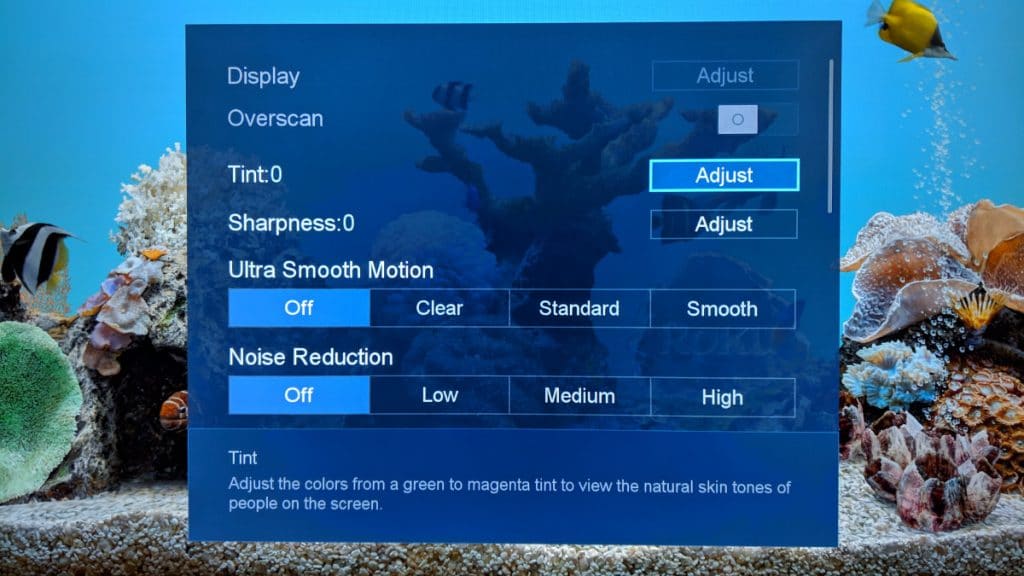
La maggior parte dei televisori proviene dalla fabbrica con questa impostazione abilitata, ma ti consigliamo di spegnerla il prima possibile. A meno che tu non sia uno dei pochi a preferire il movimento iperreale e accelerato, rovinerà semplicemente il tuo divertimento con qualsiasi cosa guardi. Potrebbe essere chiamato "controllo del movimento", "Motion Smoothing", "TruMotion" o qualcos'altro con "movimento" nell'etichetta.
Regola le impostazioni di Retroilluminazione, Luminosità e Contrasto: Ok, prima di tuffarti nella modifica di queste impostazioni, vai a cercare la tua TV su rtings.com. Se è un set popolare, è probabile che lo abbiano recensito, valutato e, cosa più importante, calibrato. Sebbene ogni pannello sia leggermente diverso, le loro impostazioni per il tuo modello ti daranno un punto di partenza migliore che se dovessi ricominciare da zero. Detto questo, puoi farlo in modo manuale e prolisso se vuoi davvero imparare, odi te stesso o semplicemente vuoi la migliore immagine che puoi spremere. Avrai bisogno dei due video del modello di prova di seguito:
Bianco:
Nero:

Questi sono modelli di test standard per mostrare le tonalità più scure e più chiare che sono maggiormente a rischio di "ritaglio", il che significa semplicemente il punto in cui i quadrati che dovresti vedere scompaiono a causa di un pannello calibrato in modo errato (o potenzialmente un pannello errato). .
Per prima cosa, vai a disattivare tutto ciò che menziona " migliora i neri " o " contrasto dinamico " o cambia automaticamente la retroilluminazione. Tutte queste impostazioni hanno il loro posto, ma non le vuoi durante il tentativo di calibrare lo schermo.
Quindi fai in modo che la tua TV mostri il video del modello bianco sopra e rendilo il più grande possibile (lo schermo intero è il migliore, ma qualsiasi aumento delle dimensioni funzionerà). Quindi apri le impostazioni della tua TV e cerca l'impostazione del livello di bianco da regolare. Ora qui diventa complicato poiché i produttori non riescono ancora a decidere una convenzione di denominazione standardizzata. La maggior parte la chiamerà Luminosità , ma a volte si chiamerà Retroilluminazione e Luminosità saranno i livelli di luce effettivi della retroilluminazione della tua TV.
Se il tuo set ha entrambe queste impostazioni, dovrai testare per vedere quale cambia effettivamente i livelli di bianco. Modificando i valori mentre il modello di test è in esecuzione, vedrai le caselle etichettate da 251d a 255d scomparire e riapparire mentre modifichi le cose. Il tuo obiettivo finale qui? Il riquadro 254d dovrebbe essere appena percettibile come riquadro; idealmente, si fonderà con l'area circostante. Se non riesci a vederlo, diminuisci le impostazioni di Luminosità/Retroilluminazione finché non puoi.
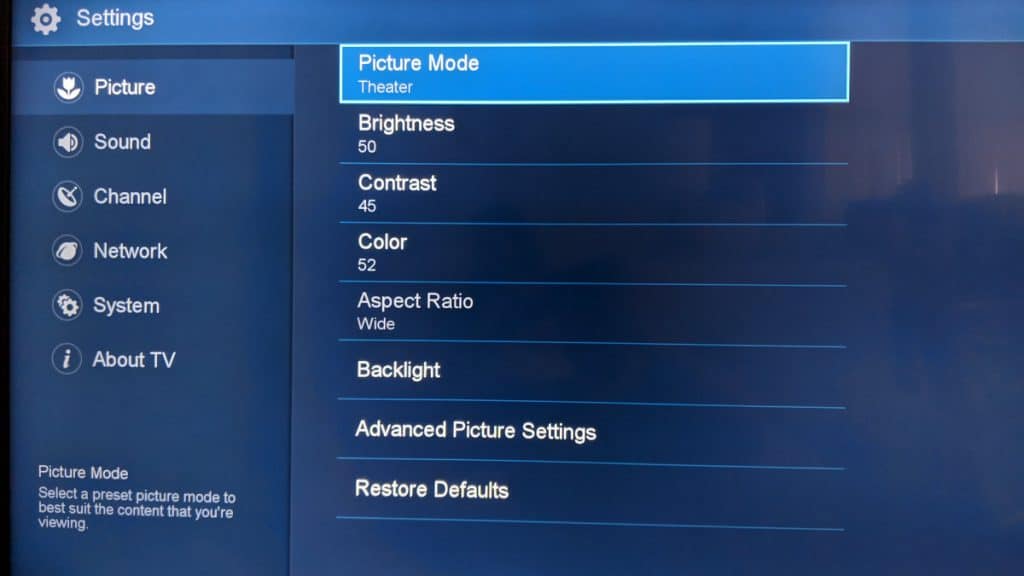
Ora tocca ai toni scuri girare. Di solito, questo viene fatto modificando l'impostazione Contrasto , ma se il produttore della TV decide di essere un idiota, potrebbe invece essere l'impostazione Luminosità o Retroilluminazione .
Una parola di avvertimento: se stai utilizzando un PC per ottenere il video di YouTube del modello di test dei livelli di nero sulla tua TV, tutto ciò che è inferiore a 16d sarà visibile. Ciò annullerà la calibrazione, poiché le sorgenti non PC utilizzano uno spazio colore limitato, quindi usa l'app/browser YouTube integrato se hai una smart TV, un set-top box se lo hai o una console per visualizzare il video. Ciò dovrebbe significare che vedrai l'oscurità uniforme prima di dove si trova 16d e dovresti solo essere in grado di distinguere che 17d esiste.
Dopo aver modificato i livelli di nero in modo che 17d sia il primo quadrato che puoi vedere, torna al modello di prova bianco per assicurarti di non aver rovinato i bianchi. Se tutto sembra ancora come puoi vedere 254d , fantastico. In caso contrario, dovrai scorrere avanti e indietro tra i due modelli di test per modificare le impostazioni in modo che entrambi siano vicini alle impostazioni consigliate.
Tutte quelle impostazioni che migliorano i neri, il contrasto o l'oscuramento locale? Riattivali ora : ora che i livelli di bianco e nero sono calibrati, puoi tornare indietro e attivare tutte quelle impostazioni che ti abbiamo detto di disattivare nell'ultimo passaggio. Ciò aiuterà i televisori a LED a ridurre l'effetto alone attorno agli oggetti luminosi con uno sfondo scuro, inoltre probabilmente è necessario che siano accesi per qualsiasi funzionalità HDR (se la TV lo supporta).
Attiva la modalità di gioco (se la usi per una console)
La modalità di gioco della tua TV fa una serie di cose importanti quando è accesa, il che renderà il tuo gioco più piacevole. Per cominciare, disattiva la maggior parte della post-elaborazione, il che potrebbe farti pensare che l'immagine non sia così buona, ma riduce drasticamente il ritardo di input in modo che la tua mira sembri più simile a come intendevi. Ciò potrebbe fare la differenza tra vincere e perdere nei giochi multiplayer online, o anche nei platform in cui il tempismo di una frazione di secondo conta.
Ricorda solo di spegnerlo quando smetti di giocare, se la tua TV non è quella che la cambia automaticamente per te quando rileva una console in uso.
Modifica le impostazioni della gamma: quando i televisori vengono progettati, il produttore di solito pensa che li guarderai da una fossa buia, con la TV come unica fonte di luce. Questa è l'unica spiegazione che ha senso per me del perché, una volta calibrata, la tua TV ha ancora un aspetto terribile quando è giorno o hai le lampade accese.
L'ultimo passaggio consiste nel modificare l'impostazione Gamma del televisore per adattarla alla propria stanza. La gamma sarà solitamente calibrata a 2.2 dalla fabbrica. Rilasciarlo al di sotto di 2,0 potrebbe far saltare le luci e sbiadire i dettagli delle ombre, quindi fai attenzione mentre lo regoli. Qualsiasi valore superiore a 2,4 probabilmente trasformerà le tue aree scure in un'oscurità impenetrabile rendendo le aree chiare super dettagliate. Gioca con questa impostazione in base alle tue preferenze personali, testandola durante il giorno poiché l'impostazione che ritieni accettabile cambierà con le mutevoli condizioni di illuminazione.
Si spera che, se hai seguito questi passaggi, la tua TV sembrerà un mondo a parte dal pasticcio troppo saturo che hai raccolto dal negozio. Se vuoi andare oltre, puoi ottenere uno strumento di calibrazione e fai-da-te, o pagare per un calibratore TV professionale che venga a farlo per te, il che costerà circa $ 500.
Cosa ne pensi? Hai provato queste impostazioni? Hai notato una differenza con la tua foto? Fatecelo sapere in basso nei commenti o trasferite la discussione sul nostro Twitter o Facebook .
Raccomandazioni della redazione:
- Come annullare i tuoi abbonamenti YouTube e Twitch a pagamento
- Ecco come salvare e scaricare facilmente video da Vimeo
- Come collegare Alexa alla tua nuova smart TV
- Odi la tua smart TV che ti spia? Dovrai pagare di più per uno normale
